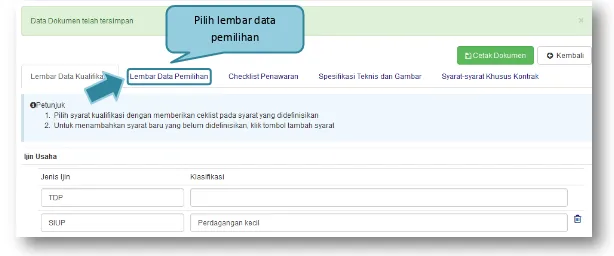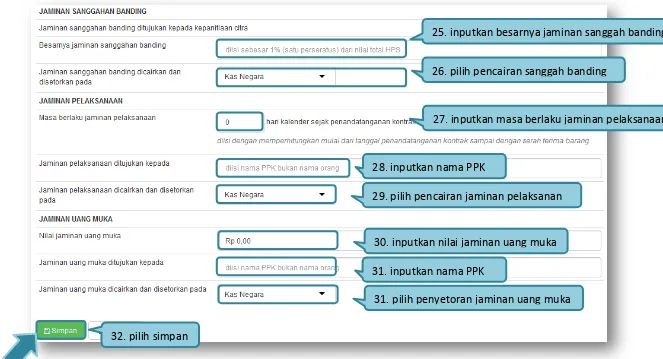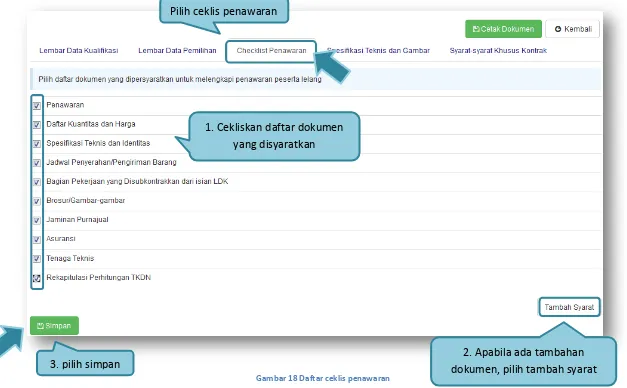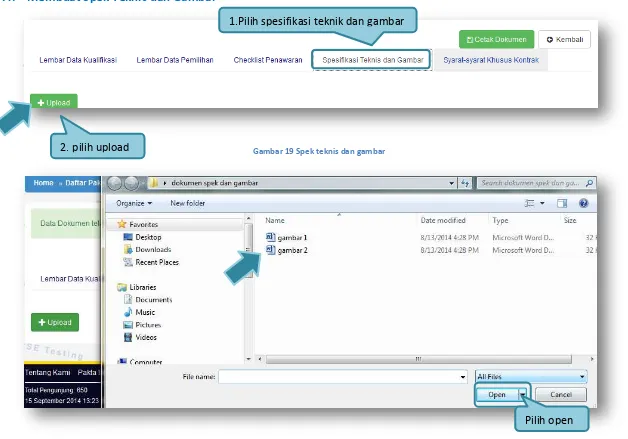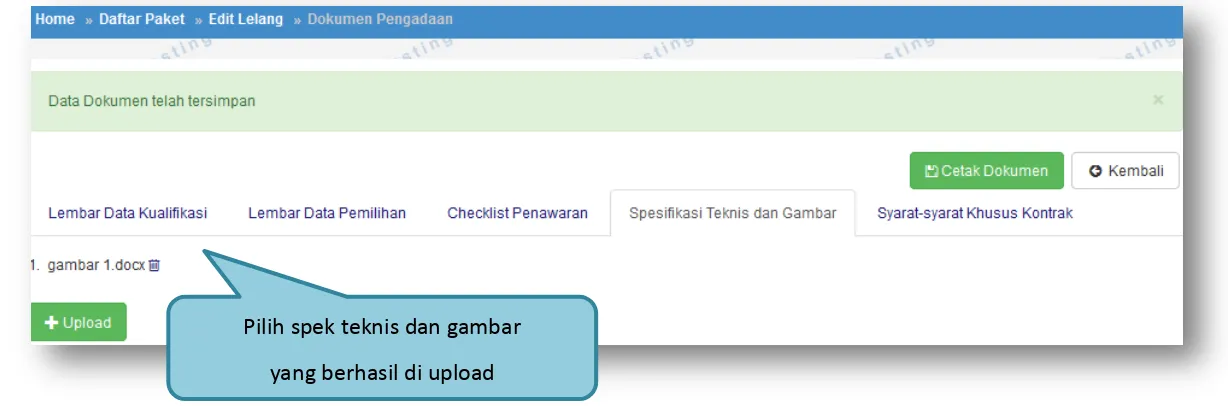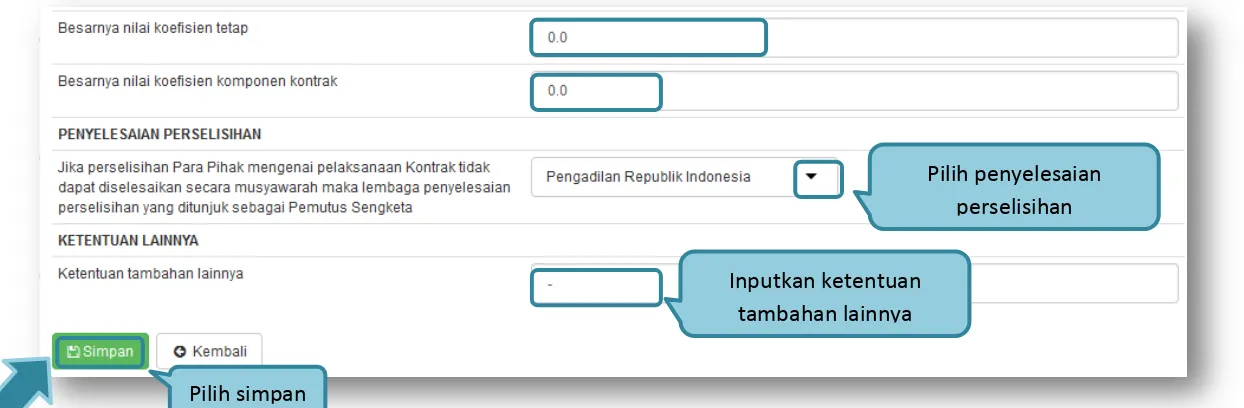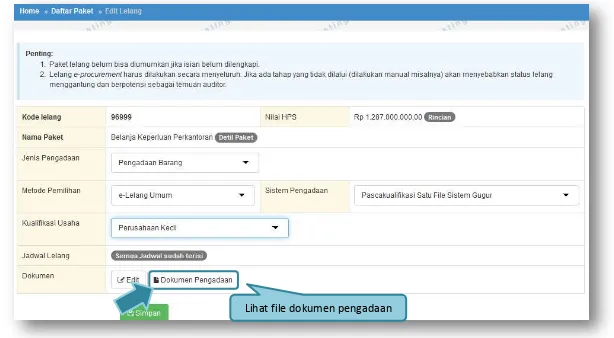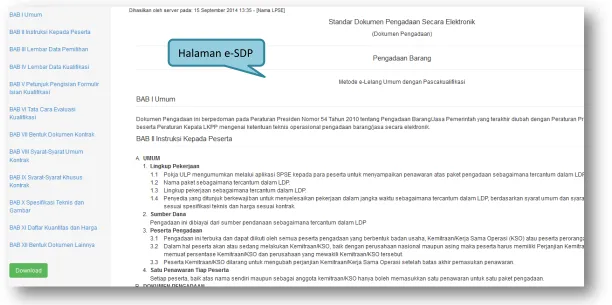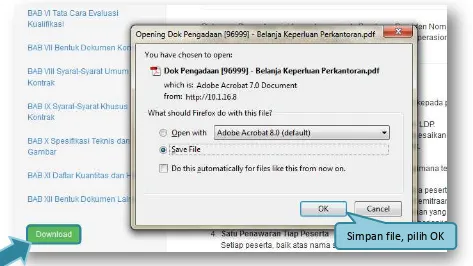Daftar Isi
Pendahuluan ... 1
1.1. Pokja/Pokja ... 3
1.2. Alur Proses Lelang ... 4
Memulai Aplikasi ... 4
1.3. Akses ke dalam SPSE ... 4
Penjelasan Fitur dan Fungsi ... 7
1.4. Menu Home ... 7
1.5. Rencana Pengadaan ... 9
1.6. Membuat Paket dan Mengumumkan Paket Lelang ... 11
1.7. Membuat Standar Dokumen Pengadaan Elektronik ... 19
1.7.1. Membuat Lembar Data Kuaalifikasi ... 20
1.7.2. Membuat Lembar Data Pemilihan ... 22
1.7.3. Membuat Lembar Data Kualifikasi ... Error! Bookmark not defined. 1.7.4. Membuat Ceklis Penawaran ... 26
1.7.5. Membuat Spek Teknis dan Gambar ... 27
1.7.6. Membuat Syarat Syarat Khusus Kontrak/SSKK ... 29
1.7.7. Mencetak Standar Dokumen Pengadaan Elektronik ... 37
iii
Panduan SPSE V4 User POKJA [SPSEV4.01.2015]
1.9. Pengumuman Lelang ... 43
1.9.1. Melihat Jumlah Pendaftaran Penyedia ... 45
1.10. Penjelasan Dokumen Pengadaan ... 46
1.10.1. Menjawab Pertanyaan Peserta ... 47
1.10.2. Rincian Pertanyaan Peserta ... 49
1.11. Membuat Dokumen Perubahan Lelang/ Adendum... 50
1.11.1. Edit Dokumen Perubahan Lelang ... 51
1.11.2. Cetak Dokumen Adendum ... 52
1.12. Membuka Dokumen Penawaran / APENDO v.4 Pokja ... 54
1.12.1. Membuat Akun APENDO Pokja ... 57
1.12.2. Login APENDO Pokja ... 56
1.12.3. Drag Token APENDO ... 58
1.12.4. Kirim Token APENDO ... 60
1.12.5. Informasi Lelang pada APENDO ... 61
1.12.6. Buka Dokumen Penawaran ... 62
1.13. Evalusi Dokumen Penawaran ... 68
1.13.1. Evaluasi Administrasi ... 70
1.13.2. Evaluasi Teknis ... 71
1.13.3. Evaluasi Harga ... 72
1.14. Upload Berita Acara ... 76
1.14.1. Cetak Berita Acara Evaluasi Penawaran ... 76
1.14.2. Cetak Berita Acara Hasil Pelelangan ... 79
1.14.3. Upload Informasi Tambahan ... 81
1.15. Menetapkan Pemenang Lelang ... 82
1.15.1. Persetujuan Pemenang Lelang ... 85
1.16. Pengumuman Pemenang Lelang ... 89
1.16.1. Summary Report Lelang ... 90
1.17. Masa Sanggah Lelang ... 97
1.17.1. Menjawab Sanggahan ... 98
1.17.2. Melihat Surat Pemberitauan Sanggah Banding ... 101
1.18. Membatalkan/Mengulang Lelang ... 103
1.19. Menu Lelang Non Eproc ... 106
1.20. Menu Catatan/Log Akses ... 108
v
Panduan SPSE V4 User POKJA [SPSEV4.01.2015]
Daftar Gambar
Gambar 1 Halaman Utama LPSE ... 5
Gambar 2 Halaman Login ... 6
Gambar 3 Halaman Beranda Pokja ... 8
Gambar 4 Halaman Menu Daftar paket ... 9
Gambar 5 Daftar Recana Pengadaan ... 10
Gambar 6 Konfirmasi Persetujuan Paket ... 11
Gambar 7 Buat Paket ... 12
Gambar 8 Notifikasi data paket telah tersimpan ... 13
Gambar 9 Halaman Paket Draft ... 14
Gambar 10 Halaman Edit Lelang ... 15
Gambar 11 Halaman Edit Rincian HPS ... 16
Gambar 12 Edit Lelang ... 17
Gambar 13 Jadwal Lelang ... 18
Gambar 14 Pilih edit dokumen lelang ... 19
Gambar 15 Edit Lembar Data Kualifikasi... 21
Gambar 16 Pilih Lembar data pemilihan ... 22
Gambar 17 Edit Lembar Data Kualifikasi... 25
Gambar 18 Daftar ceklis penawaran ... 26
Gambar 19 Spek teknis dan gambar ... 27
Gambar 20 Halaman spek teknis dan gambar ... 28
Gambar 21 Halaman Syarat Syarat Khusus Kontrak ... 29
Gambar 22 Halaman Edit SSKK ... 36
Gambar 23 Halaman Cetak Dokumen ... 37
Gambar 24 Halaman Edit Dokumen Lelang ... 38
Gambar 26 Download Dokumen Pengadaan ... 40
Gambar 27 Halaman Persetujuan Pokja ... 41
Gambar 28 Pakta Integritas ... 42
Gambar 29 Daftar Status persetujuan pokja ... 43
Gambar 30 Halaman Lelang Aktif ... 44
Gambar 31 Halaman Informasi Lelang ... 44
Gambar 32 Halaman Informasi Peserta ... 45
Gambar 33 Tahapan Pemberian Penjelasan ... 46
Gambar 34 Kolom Penjelasan ... 47
Gambar 35 Halaman Kirim Penjelasan ... 48
Gambar 36 Penjelasan Pokja ... 49
Gambar 37Halaman Adendum ... 50
Gambar 38 Edit Dokumen Pengadaan/Adendum ... 51
Gambar 39 Edit Dokumen Adendum ... 52
Gambar 40 Halaman Detail Dokumen Adendum ... 53
Gambar 41 Tahapan Pembukaan Dok Penawaran ... 54
Gambar 42 Geret Token Apendo ... 55
Gambar 43 Halaman Aplikasi Pengaman Dokumen ... 57
Gambar 44 Login APENDO ... 56
Gambar 45 Drag Token APENDO ... 58
Gambar 46 Kirim Token ... 60
Gambar 47 Informasi Lelang pada APENDO ... 61
Gambar 48 Buka Dokumen Penawaran ... 62
Gambar 49 Unduh Penawaran Peserta... 63
Gambar 50 Buka Dokumen Penawaran ... 64
Gambar 51 Tampilan Folder Dokumen penawaran peserta ... 65
vii
Panduan SPSE V4 User POKJA [SPSEV4.01.2015]
Gambar 53 Tabel Penawaran peserta ... 67
Gambar 54 Tahapan Evaluasi Penawaran ... 68
Gambar 55 Halaman Evaluasi Peserta ... 69
Gambar 56 Evaluasi Administrasi ... 70
Gambar 57 Evaluasi Teknis ... 71
Gambar 58 Evaluasi Harga ... 72
Gambar 59 Evaluasi Kualifikasi ... 73
Gambar 60 Pembuktian Kualifikasi ... 74
Gambar 61 Hasil evaluasi ... 75
Gambar 62 Tahap Cetak Berita Acara ... 76
Gambar 63 Cetak Berita Acara ... 77
Gambar 64 Tahapan Upload Berita Acara ... 78
Gambar 65 Ceatak Berita Acara Evaluasi Penawaran ... 79
Gambar 66 Edit Berita Acara Hasil Pelelangan ... 80
Gambar 67 Status Berita Acara ... 81
Gambar 68 Informasi Tambahan ... 81
Gambar 69 Status Informasi lainnya ... 82
Gambar 70 Tahapan Penetapan Pemenang ... 83
Gambar 71 Halaman Penetapan Pemenang ... 83
Gambar 72 Penetapan Pemenang ... 84
Gambar 73 Hasil Pemenang Lelang ... 84
Gambar 74 Halaman Persetujuan ... 85
Gambar 75 Halaman Persetujuan Pemenang Lelang ... 86
Gambar 76 Status Persetujuan Pemenang Lelang ... 87
Gambar 77 Status Persetujuan Anggota Pokja /Kolektif ... 88
Gambar 78 Tahapan Pengumuman Pemenang Lelang ... 89
Gambar 80 Download Summary Report ... 91
Gambar 81 Halaman Summary Report Lelang ... 96
Gambar 82 Tahapan Masa Sanggah Lelang ... 97
Gambar 83 Lihat Sanggah Lelang ... 98
Gambar 84 Kirim Balasan Sanggah ... 99
Gambar 85 Tampilan Sanggah ... 100
Gambar 86 Informasi Pemberitauan Sanggah Banding ... 101
Gambar 87 Download Surat Pemebritauan Sanggah Banding ... 102
Gambar 88 Informasi Lelang ... 103
Gambar 89 Membatalkan atau Mengulang Lelang ... 104
Gambar 90 Konfirmasi Pembatalan lelang ... 105
Gambar 91 Edit Alasan Lelang dibatalkan ... 105
Panduan SPSE V4 User POKJA [SPSEV4.01.2015]
Pendahuluan
Pengadaan Barang/Jasa Pemerintah yang efisien dan efektif merupakan salah satu bagian yang penting dalam perbaikan pengelolaan keuangan negara. Salah satu perwujudannya adalah dengan pelaksanaan proses Pengadaan Barang/Jasa Pemerintah secara elektronik, yaitu Pengadaan Barang/Jasa yang dilaksanakan dengan menggunakan teknologi informasi dan transaksi elektronik sesuai dengan ketentuan peraturan perundang-undangan.
Penyelenggaraan Pengadaan Barang/Jasa Pemerintah secara elektronik diatur dalam Peraturan Presiden nomor 54 Tahun 2010 tentang Pengadaan Barang/Jasa Pemerintah, dan sebagaimana ketentuan dalam pasal 131 ayat (1) bahwa pada tahun 2012 K/L/D/I wajib melaksanakan Pengadaan Barang/Jasa secara elektronik untuk sebagian/seluruh paket-paket pekerjaan. Selain itu dalam Perpres 54 Tahun 2010 juga mengatur mengenai Layanan Pengadaan Secara Elektronik (LPSE) sebagai unit kerja K/L/D/I untuk menyelenggarakan sistem pelayanan Pengadaan Barang/Jasa secara elektronik yang ketentuan teknis operasionalnya diatur oleh Peraturan Kepala LKPP No. 2 Tahun 2010 tentang Layanan Pengadaan Secara Elektronik. LPSE dalam dalam menyelenggarakan sistem pelayanan Pengadaan Barang/Jasa secara elektronik wajib memenuhi ketentuan sebagaimana yang ditentukan dalam Undang-undang Nomor 11 Tahun 2008 tentang Informasi dan Transaksi Elektronik.
Proses Pengadaan Barang/Jasa pemerintah secara elektronik ini akan lebih meningkatkan dan menjamin terjadinya efisiensi, efektifitas, transparansi, dan akuntabilitas dalam pembelanjaan uang negara. Selain itu, proses Pengadaan Barang/Jasa Pemerintah secara elektronik ini juga dapat lebih menjamin tersedianya informasi, kesempatan usaha, serta mendorong terjadinya persaingan yang sehat dan terwujudnya keadilan (non discriminative) bagi seluruh pelaku usaha yang bergerak di bidang Pengadaan Barang/Jasa Pemerintah.
Panduan SPSE V4 User POKJA [SPSEV4.01.2015]
1.1.
Pokja/Pokja
Pokja Pengadaan adalah tim yang diangkat oleh Pengguna Anggaran/Kuasa Pengguna Anggaran untuk melaksanakan pemilihan penyedia
barang/jasa;
Dalam SPSE, Pokja mempunyai wewenang sebagai berikut:
Aktivitas yang dapat dilakukan oleh Pokja dalam SPSE, yaitu:
Membuat Paket;
Menyusun spesifikasi lelang
Membuat e-SDP dan mengumumkannya;
Melakukan penjelasan lelang (aanwijzing);
Mengunggah Dokumen Adendum Lelang (jika terdapat adendum dokumen lelang);
Mengunduh dan melakukan pembukaan dokumen penawaran;
Melakukan evaluasi lelang;
Mencetak berita acara evaluasi penawaran dan hasil pelelangan;
Menetapkan pemenang lelang;
Mengumumkan pemenang lelang;
1.2.
Alur Proses Lelang
Berikut alur proses lelang dalam SPSE dari sisi Pokja:
Memulai Aplikasi
1.3.
Akses ke dalam SPSE
Pokja mendapatkan kode akses (user id dan password) dari Admin Agency dengan menunjukkan Surat Penunjukan sebagai Pokja Pengadaan.
Klik link Login makan akan tampil pop up. Setelah itu inputkan user id dan password. Pilih Non Penyedia untuk masuk kedalam aplikasi pokja.
Pilih RUP
Buat Paket
Isi e-SDP
Buat Lelang
Penjelasan Lelang
Buka Dok Penawaran
Evaluasi Lelang
Cetak BA
Penetapan Pemenang
Panduan SPSE V4 User POKJA [SPSEV4.01.2015]
Kemudian akan tampil halaman
”Login”
. Ketikkan User Id dan Password
pada halaman tersebut, lalau klik tombol login.
Gambar 2
Halaman Login
Setelah berhasil login maka akan tampil halaman yang berisi menu-menu khusus sesuai dengan hak akses Pengguna.
1.klik tombol login
3.klik menu non penyedia
2.Inputkan user id &
Panduan SPSE V4 User POKJA [SPSEV4.01.2015]
Penjelasan Fitur dan Fungsi
Setelah berhasil
login
maka akan tampil halaman yang berisi menu-menu khusus untuk Pokja. Klik tab menu tersebut untuk masuk ke
dalam menu tertentu.
1.4.
Menu Home
Menu ini berisi informasi lelang yang sedang aktif dan yang sudah selesai. Dalam menu ini terdapat
link untuk masuk ke dalam Petunjuk
Penggunaan dan Aplikasi
e-procurement lainnya. Selain itu juga terdapat filter untuk melihat data lelang yang masih berupa draft, aktif, selesai,
Gambar 3
Halaman Beranda Pokja
Panduan SPSE V4 User POKJA [SPSEV4.01.2015]
1.5.
Rencana Pengadaan
Gambar 4 Halaman Menu Daftar paket
Pilih K/L/D/I
Gambar 5 Daftar Recana Pengadaan
Panduan SPSE V4 User POKJA [SPSEV4.01.2015]
1.6.
Membuat Paket dan Mengumumkan Paket Lelang
Gambar 6 Konfirmasi Persetujuan Paket
Menu ini digunakan untuk membuat paket lelang baru. Menu ini berisi informasi seluruh paket lelang, baik yang statusnya berupa draft, aktif,
selesai, dibatalkan atau ditolak
Gambar 7 Buat Paket
1.Pilih PPK
2.Pilih Lokasi pekerjaan
3.Inputkan No surat rencana pelaksanaan pekerjaan
Panduan SPSE V4 User POKJA [SPSEV4.01.2015]
Gambar 8 Notifikasi data paket telah tersimpan
Data paket telah tersimpan
Nama Paket, adalah nama paket lelang yang akan dilaksanakan (sudah otomatis by sistem berdasarkan data RUP); Satuan Kerja, adalah satuan kerja dari paket lelang;
PPK, adalah nama PPK yang membuat paket lelang. Pilih salah satu yang tersedia;
Anggaran, adalah kode anggaran dari paket lelang (sudah otomatis by sistem berdasarkan data RUP); Nilai Pagu Paket, adalah nilai pagu dari paket lelang (sudah otomatis by sistem berdasarkan data RUP);; Kepokjaan, adalah nama kepanitiian yang akan melaksanakan paket lelang.
Gambar 9 Halaman Paket Draft
Panduan SPSE V4 User POKJA [SPSEV4.01.2015]
Gambar 10 Halaman Edit Lelang
Gambar 11 Halaman Edit Rincian HPS
Inputkan seluruh
daftar rincian HPS
Cekliskan apabila peserta boleh
mengubah daftar rincian
Panduan SPSE V4 User POKJA [SPSEV4.01.2015]
Gambar 12 Edit Lelang
1.Pilih Jenis pengadaan
dan Metode pemilihan
2.Pilih system pengadaan
Gambar 13 Jadwal Lelang
Inputkan jadwal
lelang : tanggal
mulai dan tanggal
berakhir
Panduan SPSE V4 User POKJA [SPSEV4.01.2015]
1.7.
Membuat Standar Dokumen Pengadaan Elektronik
Gambar 14 Pilih edit dokumen lelang
1.7.1.
Membuat Lembar Data Kuaalifikasi
1.inputkan jenis ijin usaha
2. inputkan pelunasan pajak
3. inputkan tenaga ahli
Panduan SPSE V4 User POKJA [SPSEV4.01.2015]
Gambar 15 Edit Lembar Data Kualifikasi
6. inputkan pengalaman
pekerjaan
7. inputkan tenaga teknis
6. inputkan jenis
kemampuan teknis
8.apabila ada
tambahan, pilih
tambah syarat
9. pilih simpan
5. inputkan tenaga ahli
4. Cekliskan dan isikan detailnya
1.7.2.
Membuat Lembar Data Pemilihan
Gambar 16 Pilih Lembar data pemilihan
Panduan SPSE V4 User POKJA [SPSEV4.01.2015]
7. diisi rupiah atau mata uang lain
5.lihat jadwal
6.lihat jadwal
8. Masa berlaku penawaran
9. inputkan jangka waktu pelaksanaan
11. isikan jabatan dalam paket pekerjaan,
lama pengalaman, profesi yang diperlukan
12. isikan jenis, kapasitas, jumlah peralatan
14. isikan apabila ada pekerjaan yang di subkontrakkan
15. isi bahan uji mutu/teknis
16. isi alat uji mutu/teknis
17. isi ambang batas nilai teknis
18. PPK selaku tembusan sanggah
19. PA/KPA selaku tembusan sanggah
20. APIP selaku tembusan sanggah
21. isikan tembusan sanggah banding
22. PPK selaku tembusan sanggah banding
23. PA/KPA selaku tembusan sanggah banding
24. APIP selaku tembusan sanggah banding
Panduan SPSE V4 User POKJA [SPSEV4.01.2015]
Gambar 17 Edit Lembar Data Pemilihan
25. inputkan besarnya jaminan sanggah banding
26. pilih pencairan sanggah banding
27. inputkan masa berlaku jaminan pelaksanaan
28. inputkan nama PPK
29. pilih pencairan jaminan pelaksanan
30. inputkan nilai jaminan uang muka
31. inputkan nama PPK
31. pilih penyetoran jaminan uang muka
1.7.3.
Membuat Ceklis Penawaran
Gambar 18 Daftar ceklis penawaran
Pilih ceklis penawaran
2. Apabila ada tambahan
dokumen, pilih tambah syarat
1. Cekliskan daftar dokumen
yang disyaratkan
Panduan SPSE V4 User POKJA [SPSEV4.01.2015]
[image:35.842.102.730.77.516.2]1.7.4.
Membuat Spek Teknis dan Gambar
Gambar 19 Spek teknis dan gambar
1.Pilih spesifikasi teknik dan gambar
2. pilih upload
Gambar 20 Halaman spek teknis dan gambar
Pilih spek teknis dan gambar
Panduan SPSE V4 User POKJA [SPSEV4.01.2015]
1.7.5.
Membuat Syarat Syarat Khusus Kontrak/SSKK
Gambar 21 Halaman Syarat Syarat Khusus Kontrak
Pilih cara pembayaran
Pilih pembebanan tahun anggaran
Pilih sumber pendanaan
Pilih jenis pekerjaan
Inputkan PPK
Inputkan Penyedia
Panduan SPSE V4 User POKJA [SPSEV4.01.2015]
Inputkan perpajakan
Inputkan apabila ada pekerjaan
yang di subkontrakkan
Inputkan tanggal berlaku kontrak
Inputkan jadwal pelaksanaan pekerjaan
Panduan SPSE V4 User POKJA [SPSEV4.01.2015]
Isian ini diinputkan
apabila sudah kontrak
Layanan tambahan yang diberikan oleh penyedia
Inputkan pembayaran tagihan
Inputkan HAKI
Inputkan tindakan oleh penyedia
Inputkan kepemilikan dokumen
Inputkan pemberian fasilitas ppk
Panduan SPSE V4 User POKJA [SPSEV4.01.2015]
Isian ini diinputkan apabila sudah kontrak
Inputkan uang muka
Pilih pembayaran prestasi pekerjaan
Inputkan pembayaran
prestasi pekerjaan
Inputkan pembayaran
denda
Gambar 22 Halaman Edit SSKK
Pilih penyelesaian
perselisihan
Inputkan ketentuan
tambahan lainnya
Panduan SPSE V4 User POKJA [SPSEV4.01.2015]
[image:45.842.114.726.91.316.2]1.7.6.
Mencetak Standar Dokumen Pengadaan Elektronik
Gambar 23 Halaman Cetak Dokumen
Gambar 24 Halaman Edit Dokumen Lelang
Panduan SPSE V4 User POKJA [SPSEV4.01.2015]
Gambar 25 Halaman Standar Dokumen Pengadaan
Gambar 26 Download Dokumen Pengadaan
Panduan SPSE V4 User POKJA [SPSEV4.01.2015]
[image:49.842.119.729.139.495.2]1.8.
Membuat Persetujuan Pengumuman Lelang/Pakta Integritas
Gambar 27 Halaman Persetujuan Pokja
Gambar 28 Pakta Integritas
Pilih open
Panduan SPSE V4 User POKJA [SPSEV4.01.2015]
Gambar 29 Daftar Status persetujuan pokja
1.9.
Pengumuman Lelang
Daftar status persetujuan pokja
Nama paket lelang
Gambar 30 Halaman Lelang Aktif
Gambar 31 Halaman Informasi Lelang
Panduan SPSE V4 User POKJA [SPSEV4.01.2015]
1.9.1.
Melihat Jumlah Pendaftaran Penyedia
Gambar 32 Halaman Informasi Peserta
1.10.
Penjelasan Dokumen Pengadaan
Gambar 33 Tahapan Pemberian Penjelasan
Panduan SPSE V4 User POKJA [SPSEV4.01.2015]
[image:55.842.115.725.97.333.2]1.10.1.
Menjawab Pertanyaan Peserta
Gambar 34 Kolom Penjelasan
Gambar 35 Halaman Kirim Penjelasan
Inputkan penjelasan pokja
Lampirkan file
pendukung penjelasan
Panduan SPSE V4 User POKJA [SPSEV4.01.2015]
[image:57.842.111.725.96.382.2]1.10.2.
Rincian Penjelasan (Anwizjing)
Gambar 36 Penjelasan Pokja
1.11.
Membuat Perubahan Dokumen Lelang/ Adendum
Gambar 37Halaman Adendum
Pilih Adendum, apabila ada
Panduan SPSE V4 User POKJA [SPSEV4.01.2015]
[image:59.842.94.729.112.490.2]1.11.1.
Edit Dokumen Perubahan Lelang
Gambar 38 Edit Dokumen Pengadaan/Adendum
1.11.2.
Cetak Dokumen Adendum
Gambar 39 Edit Dokumen Adendum
Edit perubahan dokumennya
Pilih simpan
Panduan SPSE V4 User POKJA [SPSEV4.01.2015]
Gambar 40 Halaman Detail Dokumen Adendum
File dokumen addendum yang
1.12.
Membuka Dokumen Penawaran / APENDO V.4
Panduan SPSE V4 User POKJA [SPSEV4.01.2015]
Gambar 42 Geret Token Apendo
1.12.1.
Halaman APENDO V. 4
Panduan SPSE V4 User POKJA [SPSEV4.01.2015]
[image:65.842.103.727.119.399.2]1.12.1.
Membuat Akun APENDO Pokja
Gambar 44 Halaman Aplikasi Pengaman Dokumen Tambah User
Buat Akses APENDO
Pilih tambah
Inputkan user id, password
Halaman Login Apendo
[image:66.842.154.692.78.292.2]1.12.2.
Drag Token APENDO
Gambar 45 Drag Token APENDO
Drag Token dari SPSE ke
Panduan SPSE V4 User POKJA [SPSEV4.01.2015]
1.12.3.
Kirim Token APENDO
Gambar 46 Kirim Token
Panduan SPSE V4 User POKJA [SPSEV4.01.2015]
[image:69.842.117.724.92.348.2]1.12.4.
Informasi Lelang pada APENDO
Gambar 47 Informasi Lelang pada APENDO
Informasi
1.12.5.
Buka Dokumen Penawaran
Gambar 48 Buka Dokumen Penawaran
Pilih Buka Dokumen
Panduan SPSE V4 User POKJA [SPSEV4.01.2015]
Gambar 49 Unduh Penawaran Peserta
Unduh dokumen
Gambar 50 Buka Dokumen Penawaran
Buka dokumen
Panduan SPSE V4 User POKJA [SPSEV4.01.2015]
Gambar 51 Tampilan Folder Dokumen penawaran peserta
Tampilan
Gambar 52 Tahapan Pembukaan Dokumen Penawaran
Tahapan Pembukaan
Panduan SPSE V4 User POKJA [SPSEV4.01.2015]
Gambar 53 Tabel Penawaran peserta
Tabel Penawaran peserta :
1.13.
Evalusi Dokumen Penawaran
Gambar 54 Tahapan Evaluasi Penawaran
Panduan SPSE V4 User POKJA [SPSEV4.01.2015]
Gambar 55 Halaman Evaluasi Peserta
Pilih nama perusahaan untuk
proses evaluasi
Administrasi akan tercekliskan
1.13.1.
Evaluasi Administrasi
Gambar 56 Evaluasi Administrasi
Poinkan Penilaian Administrasi :
Panduan SPSE V4 User POKJA [SPSEV4.01.2015]
1.13.2.
Evaluasi Teknis
Gambar 57 Evaluasi Teknis
2.Cekliskan apabila peserta lulus
evaluasi teknis
1.Pilih evaluasi teknis
1.13.3.
Evaluasi Harga
Gambar 58 Evaluasi Harga
Pilih harga untuk evaluasi
3.pilih simpan
2.Poinkan lulus
Panduan SPSE V4 User POKJA [SPSEV4.01.2015]
1.13.4.
Evaluasi Kualifikasi
Gambar 59 Evaluasi Kualifikasi
3.pilih simpan
2.cekliskan
Gambar 60 Pembuktian Kualifikasi
3.pilih simpan
Panduan SPSE V4 User POKJA [SPSEV4.01.2015]
Gambar 61 Hasil evaluasi
Hasil evaluasi
Administrasi, Teknis,
Harga, Kualifikasi dan
1.14.
Upload Berita Acara
1.14.1.
Cetak Berita Acara Evaluasi Penawaran
Gambar 62 Tahap Cetak Berita Acara
Pilih Cetak Berita Acara
Panduan SPSE V4 User POKJA [SPSEV4.01.2015]
Gambar 63 Cetak Berita Acara
1.Inputkan Nomor Berita Acara
2. pilih tanggal Berita Acara
3.input informasi
tambahan
Gambar 64 Tahapan Upload Berita Acara
Upload Berita Acara
Panduan SPSE V4 User POKJA [SPSEV4.01.2015]
1.14.2.
Cetak Berita Acara Hasil Pelelangan
Gambar 65 Ceatak Berita Acara Evaluasi Penawaran
Pilih cetak Berita Acara
Gambar 66 Edit Berita Acara Hasil Pelelangan
1.Inputkan Nomor Berita Acara
2. pilih tanggal Berita Acara
3.input informasi
tambahan
Panduan SPSE V4 User POKJA [SPSEV4.01.2015]
1.14.3.
Upload Informasi Tambahan
Gambar 67 Status Berita Acara
Gambar 68 Informasi Tambahan
Notifikasi BAHP telah dicetak
Upload Informasi tambahan
Gambar 69 Status Informasi lainnya
1.15.
Menetapkan Pemenang Lelang
Status keterangan file
Panduan SPSE V4 User POKJA [SPSEV4.01.2015]
Gambar 70 Tahapan Penetapan Pemenang
Gambar 71 Halaman Penetapan Pemenang
Gambar 72 Penetapan Pemenang
Gambar 73 Hasil Pemenang Lelang
1.Urutkan pemenang lelang
2.Poinkan
pemenang
lelang
3.pilih simpan
Hasil Pemenang
Panduan SPSE V4 User POKJA [SPSEV4.01.2015]
1.15.1.
Persetujuan Pemenang Lelang
Gambar 74 Halaman Persetujuan
Gambar 75 Halaman Persetujuan Pemenang Lelang
Akan tersekliskan setelah
ditetapkan pemenang
Panduan SPSE V4 User POKJA [SPSEV4.01.2015]
Gambar 76 Status Persetujuan Pemenang Lelang
Status 1 pokja
sudah melakukan
Gambar 77 Status Persetujuan Anggota Pokja /Kolektif
Status 5 pokja
sudah melakukan
Panduan SPSE V4 User POKJA [SPSEV4.01.2015]
1.16.
Pengumuman Pemenang Lelang
Gambar 78 Tahapan Pengumuman Pemenang Lelang
Tampilaan
Pengumuman
1.16.1.
Summary Report Lelang
Gambar 79 Download Summary Lelang
Panduan SPSE V4 User POKJA [SPSEV4.01.2015]
Gambar 80 Download Summary Report
Pilih OK untuk menyimpan
Panduan SPSE V4 User POKJA [SPSEV4.01.2015]
History Cetak
Dokumen Pengadaan
History Jadwal Lelang
Catatan Pendaftaran
Peserta Lelang
History Rekaman
Penjelasan Dokumen
Panduan SPSE V4 User POKJA [SPSEV4.01.2015]
Data Evluasi
Administrasi
Data Evluasi Teknis
Data Evaluasi Harga
Data Evaluasi
Gambar 81 Halaman Summary Report Lelang
Data Pembuktian
Kualifikasi
Data Evaluasi Akhir
Pengumuman Pemenang
Panduan SPSE V4 User POKJA [SPSEV4.01.2015]
1.17.
Masa Sanggah Lelang
Gambar 82 Tahapan Masa Sanggah Lelang
Tahapan Masa
1.17.1.
Menjawab Sanggahan
Gambar 83 Lihat Sanggah Lelang
Pilih Balas untuk
Panduan SPSE V4 User POKJA [SPSEV4.01.2015]
Gambar 84 Kirim Balasan Sanggah
1.Inputkan Uraian
Jawaban Sangagh
2.pilih Browse untuk
upload file pendukung
sanggah
Gambar 85 Tampilan Sanggah
Sanggahan yang
diajukan oleh penyedia
Jawaban sanggah yang telah
Panduan SPSE V4 User POKJA [SPSEV4.01.2015]
1.17.2.
Melihat Surat Pemberitauan Sanggah Banding
Gambar 86 Informasi Pemberitauan Sanggah Banding
file pemberitauan sanggah banding
Gambar 87 Download Surat Pemebritauan Sanggah Banding
Pilih OK untuk mendownload file
Panduan SPSE V4 User POKJA [SPSEV4.01.2015]
1.18.
Membatalkan/Mengulang Lelang
Gambar 89 Membatalkan atau Mengulang Lelang
Pilih membatalkan Lelang
Panduan SPSE V4 User POKJA [SPSEV4.01.2015]
Gambar 90 Konfirmasi Pembatalan lelang
Gambar 91 Edit Alasan Lelang dibatalka
Pilih OK apabila Pokja ingin
mengulang/membatalkan lelang
2.Pilih OK apabila Pokja ingin
mengulang/membatalkan lelang
1.Berikan alasan mengapa
1.19.
Menu Lelang Non Eproc
Menu ini digunakan untuk mengumumkan pengadaan barang/jasa yang dilakukan secara manual/tidak secara elektronik. Terdapat dua pilihan
dalam membuat pengumuman lelang non eproc, yaitu pengumuman model A yang digunakan untuk membuat pengumuman yang terdiri dari
satu paket saja, dan pengumuman model B yang digunakan untuk membuat pengumuman yang terdiri dari beberapa paket pekerjaan termasuk
pekerjaan konstruksi.
Pengumuman
tdd 1 paket
Pengumuman tdd
Panduan SPSE V4 User POKJA [SPSEV4.01.2015]
Gambar 92 Menu Lelang Non Eproc
poinkan
1.20.
Menu Catatan/Log Akses
Menu ini berisi informasi catatan akses ke dalam aplikasi dari user Pokja.
Panduan SPSE V4 User POKJA [SPSEV4.01.2015]
Gambar Halaman Catatan/Log Akses
History catatan akses
1.21.
Menu Ganti
Password
Menu ini digunakan untuk mengubah password sesuai yang diinginkan untuk keperluan keamanan dan kemudahan mengingat.
Gambar Halaman Mengganti Password
4.Password Lama isikan
dengan password lama
yang telah Anda dimiliki
2.Password Baru isikan
dengan password baru
yang anda kehendaki
4.pilih menu simpan
Panduan SPSE V4 User POKJA [SPSEV4.01.2015]
Password Lama
, adalah password lama dari akses login Pokja;
Password Baru
, adalah password baru yang diinginkan;
Ulangi Password
, adalah untuk memastikan password baru yang diinginkan.
Klik tombol untuk proses mengganti password.